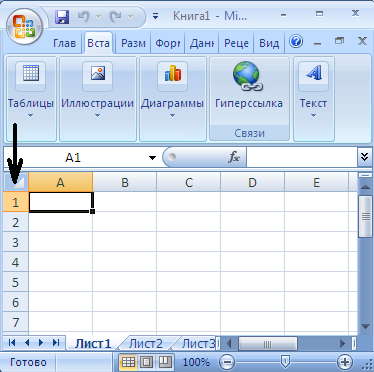|
|
Методы адресации. Объект RangeСреда MS Excel Файл MS Excel. Работа в табличном редакторе
Microsoft Excel — программа, обладающая эффективными средствами обработки числовой, текстовой и другой информации, представленной в виде электронных таблиц. Она позволяет выполнять математические, финансовые и статистические вычисления, оформлять отчеты, построенные на базе таблиц, выводить числовую информацию в виде графиков и диаграмм, а также создавать простейшие программы. Документ приложения Excel называется рабочей книгой (Workbook) или просто книгой Excel. Такая книга состоит из листов (Worksheet), которые представляют собой большие таблицы ячеек с числами и текстовой информацией. При запуске MS Excel сразу открывается новая рабочая книга с тремя листами (рис. 1).
Рис. 1. Книга MS Excel
Чтобы по умолчанию в книге появлялось другое количество листов, выберите команду По умолчанию листы имеют имена «Лист1», «Лист2» и «Лист3», но их можно изменить, дважды кликнув левой кнопкой мыши по имени листа. Любой лист можно скопировать или переместить в текущую или другую открытую книгу, а также в новую книгу. Для этого нужно кликнуть правой кнопкой мыши на имени листа и выбрать в появившемся меню пункт «Переместить/скопировать». В открывшемся окне диалога (рис. 2) установите флажок «Создавать копию», чтобы выбранный лист копировался, а не перемещался.
Рис. 2. Перемещение и копирование листа
Файл MS Excel состоит из двух частей. Одна из них видна при запуске MS Excel и описана выше, а другая часть, проектная, служит для хранения макросов. Проектная часть содержит также редактор макросов, который необходим при создании макросов методом программирования или редактирования макросов, созданных из приложения. Для работы с данными в табличном редакторе Excel необходимо познакомиться с основными действиями, которые предусмотрены для обработки данных в ячейках. Действия в редакторе можно производить с помощью мыши и клавиатуры. Все действия, которые не предусматривают непосредственное указание (ссылку) на ячейку или их совокупность, выполняются применительно к активной ячейке. Чтобы сделать ячейку активной (текущей), нужно поставить в нее курсор, т.е. кликнуть на ней левой кнопкой мыши. Чтобы выделить всю строку кликните мышкой по ее номеру на левом бордюре. Чтобы выделить весь столбец кликните мышкой по его буквенному обозначению на верхнем бордюре. Некоторые действия можно производить над диапазонами данных. Диапазоном данных может быть строка, столбец, часть строки или часть столбца, а также прямоугольная область, включающая соседние ячейки нескольких строк и столбцов. Чтобы выделить диапазон, необходимо выделить один его угол, а затем, удерживая клавишу shift - противоположный. Есть действия, которые можно производить не только над данными в ячейках, но и над самими ячейками. Например, изменить формат ячейки, ее размер, выравнивание данных в ячейке, стиль и толщину границы, цвет ячейки и т.д. Такие действия часто требуется выполнить для ячеек всего листа. Чтобы выделить весь лист, нужно кликнуть мышкой по угловой кнопке бордюра (рис. 3).
Рис. 3. Кнопка выделения листа MS Excel
Чтобы выделить несколько смежных строк (столбцов, листов), выделите первую из них, а затем, удерживая клавишу shift - последнюю (или наоборот). Чтобы выделить несколько несмежных ячеек (строк, столбцов, листов), выделите их по одной, удерживая клавишу ctrl.
Методы адресации. Объект Range
Данные в рабочей книге Excel размещаются в ячейках. Для того, чтобы получить доступ к ячейке и данным, записанным в нее, нужно обратиться к ячейке по ее адресу. В Excel существует два способа адресации данных. Адресация ячеек может выполняться либо в формате А1, либо в формате R1C1. Адресация в формате А1 называется абсолютной, а в формате R1С1 – относительной. Чтобы задать адрес ячейки в формате А1 нужно указать столбец его буквенным обозначением и строку ее номером. На пересечении этих обозначений и будет находиться указанная ячейка. Указывая адрес в формате R1C1 тоже можно задать абсолютный адрес ячейки, при этом R – обозначает строку (Row), после буквы R указывается номер строки. Буква C обозначает столбец (Column), после буквы С указывается номер столбца. Чтобы задать относительный адрес ячейки нужно после букв указать число в квадратных скобках. Число будет указывать смещение от текущей активной ячейки. Смещение может быть указано по четырем направлениям. Смещение влево указывается как С[-n], смещение вправо С[n], смещение вверх R[-n], смещение вниз R[n], где n – количество строк или столбцов на которое производится смещение. Смещение может быть указано одновременно по двум направлениям. Например, необходимо сложить два числа, которые находятся в той же строке, что и текущая ячейка, но одно из них находится в соседнем справа столбце, а другое – в столбце через один справа. Тогда в текущей ячейке следует ввести формулу «=RC[1]+RC[2]». После нажатия клавиши “Enter” в текущей ячейке появится сумма. Использование относительной адресации удобно тогда, когда заранее не известно в каких именно ячейках располагаются аргументы, но известно, как они расположены по отношению к той ячейке, в которую будет помещен результат. По умолчанию в MS Excel включена адресация типа А1, изменить тип адресации можно через пункт меню Ячейка рабочего листа не является объектом Excel. Получить доступ к отдельной ячейке рабочего листа из текста макроса можно через объект Range, который представляет собой совокупность ячеек. Объект Range может представлять как единственную ячейку таблицы, так и строку или столбец, некоторую прямоугольную область, а также объединение подобных несмежных элементов. При обработке данных в ячейках листа MS Excel используются непосредственно значения или ссылки на ячейки, которые уже содержат ячейки. При написании макросов путем программирования объект Range используется для получения доступа к ячейкам. Это удобно для оформления задачи в листе Excel. С помощью объекта Range можно извлекать значения из ячеек и помещать их в переменные, затем обрабатывать и результаты помещать опять в ячейки Excel. Синтаксис записи значения из ячейки в переменную: Переменная = Range(“адрес ячейки”) Пример: Dim a as Byte a = Range(“D3”) Синтаксис записи значения из переменной в ячейку: Range(“адрес ячейки”) = Переменная Пример: Dim a as Byte а = 123 Range(“D3”) = а 
Не нашли, что искали? Воспользуйтесь поиском по сайту: ©2015 - 2025 stydopedia.ru Все материалы защищены законодательством РФ.
|

 → Параметры Excel, раскройте вкладку Основные и измените величину в счетчике Листов в новой книге (Число листов).
→ Параметры Excel, раскройте вкладку Основные и измените величину в счетчике Листов в новой книге (Число листов).